هناك عدد محدد من خدمات الويب التييسمح لك بحفظ الملفات مباشرة إلى Google Drive ، ومن بين هؤلاء ، هناك حفنة فقط لديها تطبيقات Chrome. تم تحديث Google Drive للتو بميزة جديدة لتوصيل هذه التطبيقات التي تدعم Drive بـ Google Drive. يتيح لك القيام بذلك تشغيل الخدمة المذكورة من داخل Google Drive وإنشاء ملف جديد فيها من قائمة "إنشاء" نفسها التي تستخدمها لإنشاء مستندات وعروض تقديمية وجداول بيانات جديدة وما إلى ذلك. تفاصيل هذا المنشور الطريقة البسيطة التي يمكنك اتباعها لإضافة تطبيق جديد إلى أو للوصول إليه.
افتح Google Drive واضغط على الزر "إنشاء". سترى خيار "توصيل المزيد من التطبيقات" الجديد في أسفله.

سيتم فتح نافذة منبثقة في Google Drive تسرد جميع التطبيقات التي يمكنك الاتصال بها. حدد تطبيقًا لتثبيته.
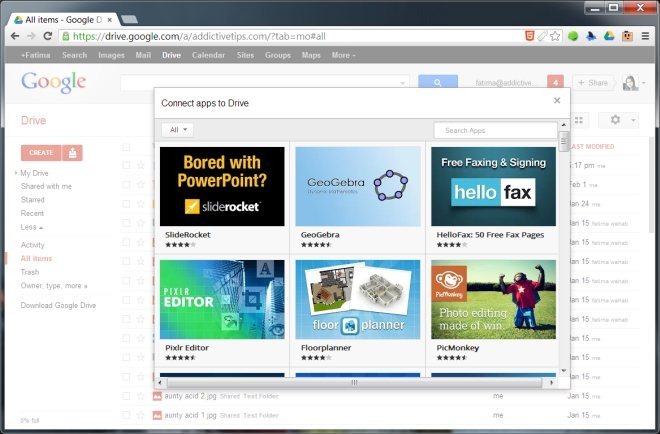
بمجرد التثبيت ، سيسألك التطبيق عما إذا كنت ترغب في ذلكقم بتعيينه كتطبيق افتراضي لجميع أنواع الملفات التي يدعمها. في بعض الحالات ، حيث لديك تطبيقان يمكنهما فتح نفس النوع من الملفات ، سيتيح لك اختيار التطبيق الافتراضي.
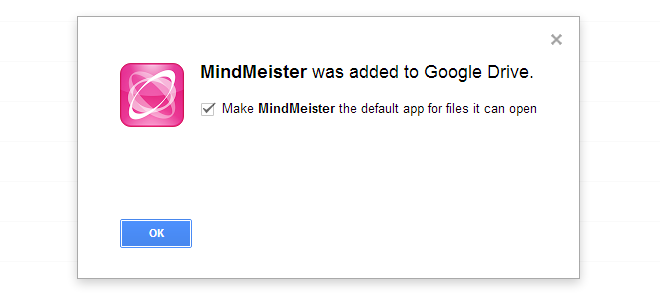
بمجرد التثبيت ، التطبيق (حسب طبيعته)قد تظهر أو لا تظهر في قائمة "إنشاء". ستظهر تطبيقات القائمة للخدمات التي يمكنها إنشاء ملفات جديدة - مثل MindMeister أو Pixlr - في القائمة ، لكن التطبيقات الأخرى مثل DriveTunes - التي تلعب الملفات الموجودة في Google Drive - لن تظهر هنا. ستطلب هذه التطبيقات إذنًا للاتصال بـ Google Drive وتتيح لك اختيار الحساب الذي تريد الاتصال به ، أي إذا كنت قد سجلت الدخول إلى حسابات متعددة. بمجرد تثبيت التطبيقات ، ستظهر الملفات التي يتم حفظها بواسطة خدماتها مع أيقونة التطبيق.
الغرض من هذا التغيير هو تسهيل الأمرلفتح وإنشاء ملفات في الخدمات التي تتكامل مع Google Drive. ميزة إضافية تتمثل في أنه سيكون من الأسهل العثور على التطبيقات التي تتصل بـ Google Drive وقد تشجع المطورين على إنشاء المزيد منها ، مما يمنح Google Drive ميزة على المنافسة. تذكر أن الملفات لا تزال قيد الإنشاء والوصول إليها في واجهة الخدمة الخاصة. يعمل Google Drive على أنه تخزين واستخدام هذه الميزة كوسيلة لإرسال الملفات مباشرة إلى محرك الأقراص.
لتعديل تطبيق افتراضي أو فصل تطبيق قمت بإضافته ، انقر فوق زر عجلة الترس وبعد ذلك ، خيار "إدارة التطبيقات".













تعليقات